jdk安装以及Java环境配置
Posted 遍唱阳春
tags:
篇首语:本文由小常识网(cha138.com)小编为大家整理,主要介绍了jdk安装以及Java环境配置相关的知识,希望对你有一定的参考价值。
jdk其实自己大一的时候就已经装过,java环境也配置过,但是随着后面学习的东西越来越多,要安装的软件也越来越多,一开始没有安装路径的概念,好多东西都放的很乱。接着这次自己复习java的机会,于是重新安装ljdk,并且配置了java环境,遇到了小问题,在此记录一下,以免日后遇到。
1.首先是jdk的安装,我这里放一下自己的jdk,如果不想去网上找可以直接从我的网盘里保存(jdk7,8,9版本都有)。
jdk下载链接:https://pan.baidu.com/s/1Y5845pPR9WPCjn9mxIsbvA
提取码:1zoi
2.安装jdk注意事项:
(1)一定要明确jdk安装路径!一定要明确jdk安装路径!一定要明确jdk安装路径!默认安装路径是在c盘下面,但是我推荐更改路径到d盘,新路径自己一定要记得,因为这个路径我们后面配置环境要用到的。
(2)有一个公共jre是用不到的,可以右键×掉,如下图所示。
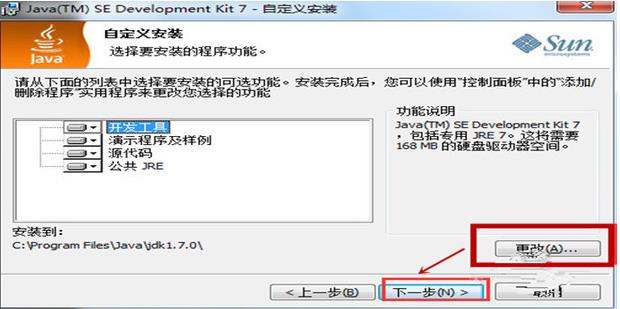
3.安装好jdk之后,接下来就是配置环境变量了。
我的电脑-->右键-->属性-->高级系统设置-->环境变量,如下图所示(我的电脑以及配置好了环境变量)。

4.我们需要配置的环境变量一共有三个,分别是:
JAVA_HOME: 自己电脑中jdk安装路径
(用户变量-->新建-->填写变量名和变量值,注意,变量名JAVA_HOME一定要大写,变量值是你自己电脑中jdk的安装路径)
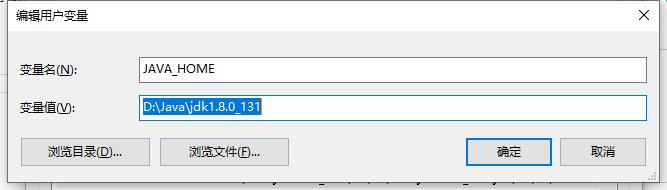
Path: %JAVA_HOME%\\bin;%JAVA_HOME%\\jre\\bin;
(系统变量-->Path-->编辑-->新建-->%JAVA_HOME%\\bin-->新建-->%JAVA_HOME%\\jre\\bin,注意,要将这两个新建的变量值在Path变量值中置顶)
classpath: .;%JAVA_HOME%\\lib\\dt.jar;%JAVA_HOME%\\lib\\tools.jar;
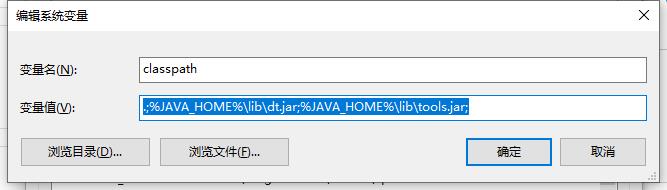
(千万注意上面三个变量名和变量值一个符号都不能错,一个点都不能少)
5.以上步骤完成以后,点击确定保存环境变量,然后按住win+R打开命令提示符,输入cmd,然后输入java和javac,若显示详细信息,则配置成功。
6.我遇到的小问题:
命令框中输入javac之后报错:javac不是内部或外部命令。
解决方法:
(1)首先检查两个Path变量值是否置顶
(2)把Path中的变量值改成绝对路径,而不是用相对路径,如下图
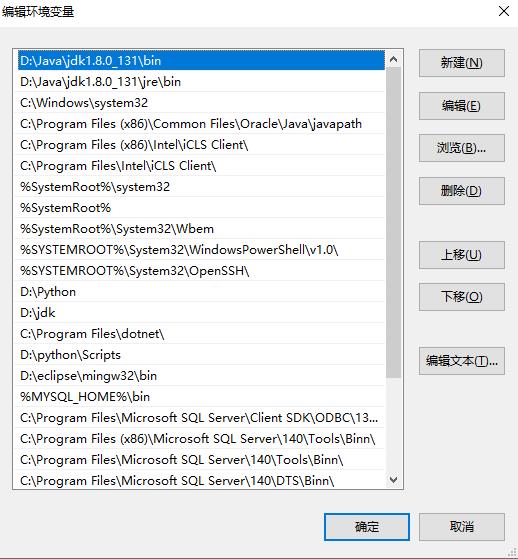
修改之后,我的问题就解决啦。
以上是关于jdk安装以及Java环境配置的主要内容,如果未能解决你的问题,请参考以下文章